
- •Оглавление
- •Введение
- •Установка, переустановка и удаление системы защиты
- •Назначение
- •Подготовка компьютера к установке Secret Net 9x
- •Требования к аппаратному и программному обеспечению
- •Предварительная подготовка
- •Установка системы защиты
- •Переустановка системы защиты
- •Временное отключение системы защиты
- •Удаление системы защиты
- •Общие принципы настройки и управление объектами
- •Общие принципы
- •Архитектура системы и организация управления
- •Порядок и особенности настройки системы
- •Средства управления
- •Консоль системы защиты
- •Средства управления общими параметрами системы
- •Средства управления свойствами пользователя
- •Средства управления доступом к дискам, каталогам и файлам
- •Аппаратные средства поддержки Secret Net 9x
- •Установка устройства
- •Настройка устройства
- •Отключение устройства
- •Управление пользователями и группами
- •Администратор безопасности компьютера
- •Пользователи
- •Предоставление привилегий
- •Ограничение времени работы пользователя
- •Группы пользователей
- •Свойства группы
- •Состав группы
- •Настройка механизмов контроля входа
- •Настройка общих параметров входа
- •Управление паролями
- •Общие параметры пароля
- •Правила определения пароля
- •Настройка индивидуальных параметров входа
- •Настройка параметров аутентификации пользователя
- •Смена пароля пользователя
- •Управление блокировкой пользователя
- •Персональные идентификаторы
- •Управление персональными системными файлами пользователя
- •Запреты работы при изменении конфигурации компьютера
- •Настройка механизмов управления доступом и защиты ресурсов
- •Удаленный контроль
- •Полномочное управление доступом
- •Включение и настройка режима
- •Просмотр информации о правах пользователя
- •Определение категории конфиденциальности дисков и каталогов
- •Правила работы с конфиденциальными документами
- •Отключение режима
- •Настройка хранителя экрана
- •Замкнутая программная среда
- •Настройка регистрации событий
- •Корректировка UEL-списка по умолчанию
- •Включение и настройка режима работы замкнутой среды для пользователя
- •Корректировка UEL-списка
- •Настройка замкнутой среды
- •Включение дополнительных механизмов защиты
- •Ограничение доступа к локальным ресурсам
- •Разграничение доступа пользователей к USB - портам компьютера
- •Ограничение доступа к сетевым ресурсам
- •Ограничение доступа к системным ресурсам
- •Криптографическая защита информации
- •Включение режима и управление шифрованием ресурсов
- •Управление списком зашифрованных ресурсов
- •Выключение режима
- •Затирание удаляемой информации
- •Управление доступом к дискам, каталогам и файлам
- •Общие сведения
- •Определение атрибутов по умолчанию для пользователя
- •Управление доступом к ресурсам в программе Проводник
- •Управление доступом пользователей к дискам
- •Управление доступом пользователей к каталогам
- •Управление доступом пользователей к файлам
- •Управление атрибутами помощью программы IMAGE32
- •Настройка параметров IMAGE32
- •Управление атрибутами в режиме "Диалог"
- •Управление атрибутами в режиме "Файлы"
- •Специальные возможности программы Image32
- •Настройка механизмов контроля и регистрации
- •Контроль целостности
- •Создание списка ресурсов
- •Изменение свойств списка ресурсов
- •Удаление списка ресурсов
- •Управление составом списка ресурсов
- •Формирование задания
- •Управление заданиями
- •Пересчет контролируемых параметров
- •Регистрация событий
- •Настройка общих параметров
- •Настройка режима регистрации событий для пользователя
- •Работа с журналом регистрации событий
- •Формирование запроса
- •Настройка основных параметров запроса
- •Настройка дополнительных параметров запроса
- •Формирование запроса с помощью шаблонов
- •Формирование запроса с помощью шаблонов из программы Проводник
- •Работа с программой просмотра журнала
- •Интерфейс программы просмотра журнала
- •Просмотр информации о событии
- •Поиск записей, содержащихся в выборке
- •"Подзапрос" к системному журналу
- •Печать отдельных записей и всего журнала
- •Очистка журнала
- •Преобразование записей журнала в файлы различных форматов
- •Приложение
- •Параметры установки Secret Net 9x
- •Порядок использования файла с атрибутами при установке системы
- •Параметры установки Secret Net 9x
- •Информация о состоянии и настройках Secret Net 9x
- •Параметры настройки. Краткие сведения
- •Общие параметры системы
- •Параметры настройки свойств пользователя
- •Привилегии пользователя
- •Привилегии на работу с системой
- •Привилегии на администрирование системы
- •Ограничения Windows 9х
- •Печать документов с грифом конфиденциальности
- •Печать в Microsoft Word
- •Печать в SnetWPad
- •Текстовый редактор SnEdit
- •Перечень функций редактора
- •Цветовая индикация записей
- •Структура файлов для замкнутой программной среды
- •Средства аппаратной поддержки системы защиты
- •Установка платы Secret Net Card
- •Установка платы Secret Net TM Card
- •Установка сетевой платы с микросхемой Secret Net ROM BIOS
- •Установка платы Электронный замок "Соболь"
- •Установка и настройка считывателя eToken
- •Элементы интерфейса и приемы работы
- •Элементы интерфейса и типовые приемы работы
- •Терминологический справочник
- •Предметный указатель

Secret Net 4.0. Руководство по администрированию
Администратор безопасности компьютера
Любой пользователь компьютера, при соблюдении перечисленных ниже условий, может быть назначен администратором безопасности компьютера по умолчанию.
Внимание!
•Для назначения администратором безопасности компьютера по умолчанию пользователь должен обладают всеми привилегиями на администрирование системы защиты (см. стр.43), и для него должен быть включен режим запроса пароля при входе в систему (см. стр.50).
•Пользователь, являющийся администратором по умолчанию, не может быть удален из списка пользователей пространства имен Windows '9x в ЦБД системы защиты.
 Для назначения администратора безопасности компьютера:
Для назначения администратора безопасности компьютера:
1. Вызовите на экран окно управления общими параметрами. 2. Активизируйте диалог “Дополнительно”:
Нажмите кнопку и выберите в перечне имя пользователя
Количество старых паролей пользователей, запоминаемых и хранимых системой
Рис.27 Диалог "Дополнительно"
3.Выберите в списке "Администратор по умолчанию" нужное имя пользователя.
Внимание! При каждой перезагрузке компьютера на ряд файлов и каталогов автоматически устанавливаются атрибуты "Чтение и выполнение". Владельцем этих ресурсов становится пользователь, являющийся администратором по умолчанию, а группой пользователей – группа ADMGROUP.
4.Нажмите кнопку "ОК".
Пользователи
В системе Secret Net 9x каждому реальному пользователю компьютера ставится в соответствие объект системы защиты - “Пользователь”. Далее, под управлением пользователем будем понимать управление этим объектом.
42
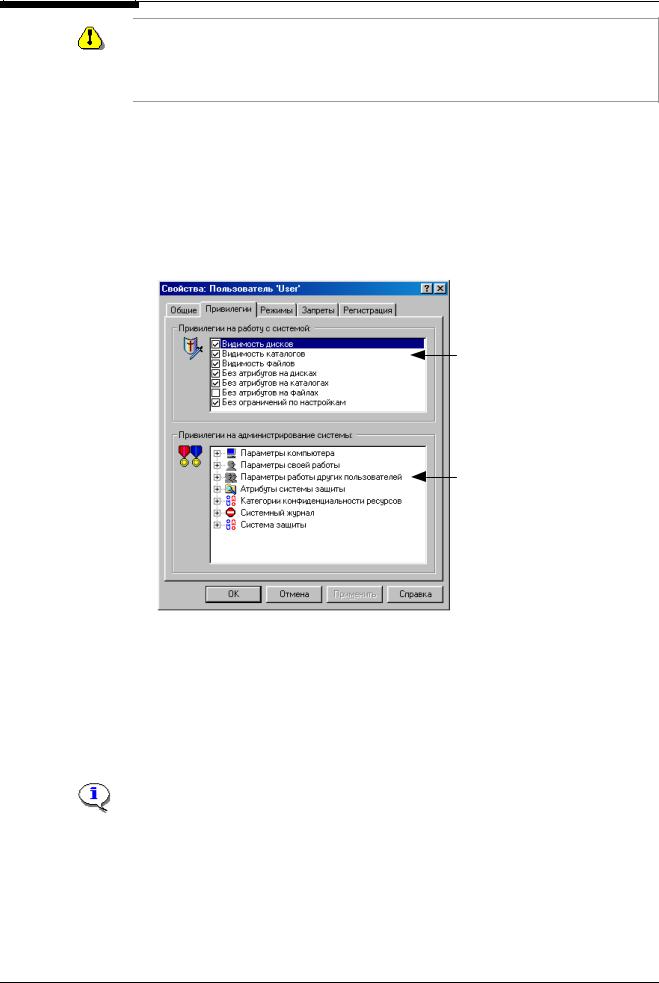
Глава 3. Управление пользователями и группами
Внимание! Средства локального администрирования системы Secret Net 9x не позволяют создавать, удалять и переименовывать пользователей компьюте-
ра. Эти операции осуществляются средствами централизованного управления Secret Net. См. документ “Система защиты Secret Net. Подсистема управления. Руководство по администрированию. Книга первая”.
Предоставление привилегий
В системе Secret Net 9x пользователю могут быть предоставлены привилегии двух типов: привилегии на работу с системой и привилегии на администрирование системы защиты (см. стр.141).
 Для предоставления привилегий пользователю:
Для предоставления привилегий пользователю:
1. Вызовите на экран окно управления свойствами пользователя. 2. Активизируйте диалог “Привилегии”:
Чтобы предоставить пользователю привилегию, поставьте отметку в поле с названием привилегии. Чтобы аннулировать привилегию - уберите отметку
Для просмотра списка привилегий используйте стандартные операции над деревом объектов, принятые в
Windows
|
|
Рис.28 Диалог "Привилегии" |
|
3. Предоставьте пользователю необходимые привилегии на работус системой. |
|
Привилегии на |
|
Список "Привилегии на работу с системой" содержит перечень всех привилегий |
работу с системой |
|
этого типа, которые могут быть предоставлены пользователю. Эти привилегии |
|
|
разрешают пользователю превышать свои права на доступ к ресурсам компью- |
|
|
тера и игнорировать некоторые другие ограничения его работы в системе. На- |
|
|
значение каждой привилегии этой группы разъясняется в Табл.20. Привилегии, |
|
|
предоставленные пользователю в данный момент, имеют отметку слева от на- |
|
|
звания привилегии. |
|
|
|
|
|
Примечание. Привилегии на доступ к ресурсам компьютера, предоставленные |
|
|
пользователю, имеют высший приоритет при определении прав доступа |
|
|
пользователя к ресурсам компьютера. |
|
4. Предоставьте пользователю необходимые привилегии на администрирование сис- |
|
|
|
темызащиты. |
Привилегии на администрирование системы
Список "Привилегии на администрирование системы" содержит перечень всех привилегий на администрирование системы Secret Net 9x, которые могут быть предоставлены пользователю. Эти привилегии разрешают пользователю управ-
43

Secret Net 4.0. Руководство по администрированию
лять работой системы защиты. Назначение каждой привилегии этой группы разъясняется в приложении на стр.141. Привилегии, предоставленные пользователю, имеют отметку слева от названия привилегии.
•Чтобы предоставить пользователю привилегию, поставьте отметку в поле выключателя или переключателя, содержащего название этой привилегии.
•Чтобы аннулировать привилегию - уберите отметку.
5.Нажмите кнопку "ОК".
Ограничение времени работы пользователя
Средства системы Secret Net 9x позволяют составить расписание работы пользователя на компьютере. При попытке пользователя войти в систему в нерабочее время, а также, если время, отведенное пользователю для работы, истекло, компьютер будет заблокирован и на экране появится соответствующее предупреждение. См. Документ “Secret Net 4.0. Руководство пользователя”.
 Для ограничения времени работы пользователя:
Для ограничения времени работы пользователя:
1. Вызовите на экран окно управления свойствами пользователя:
Нажмите эту кнопку, чтобы вызвать диалог настройки расписания работы пользователя
Рис.29 Диалог "Общие"
2.Чтобы разрешить работу данного пользователя только во время, заданное рас-
писанием его работы, установите отметку в поле "Ограничения по времени работы" и определите параметры расписания5 в диалоге, появившемся на экране (см. ниже).
Примечание. Чтобы отменить все ограничения на время работы пользователя на компьютере - уберите отметку из поля "Ограничения по времени работы".
3.Нажмите кнопку "ОК".
5Для редактирования расписания работы пользователя используйте кнопку "Назначить", которая становится активной, еслиполе"Ограниченияповремениработы" содержитотметку.
44
